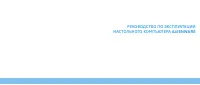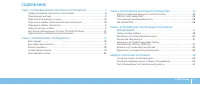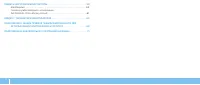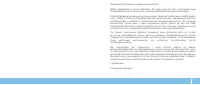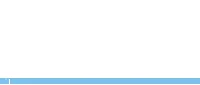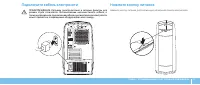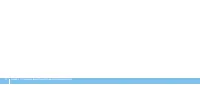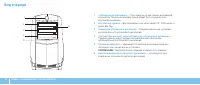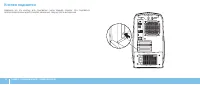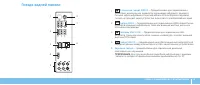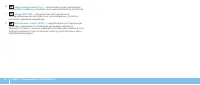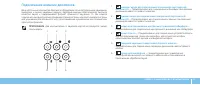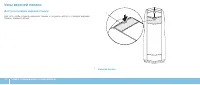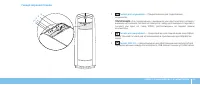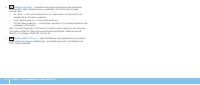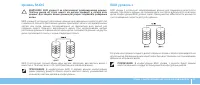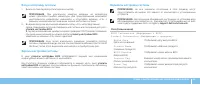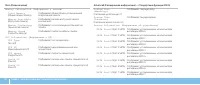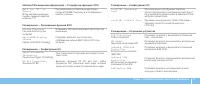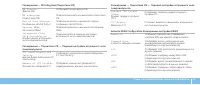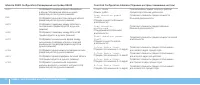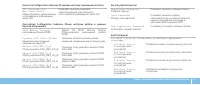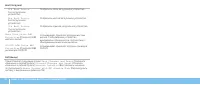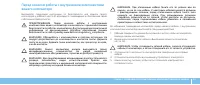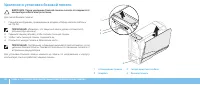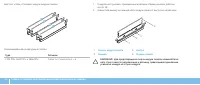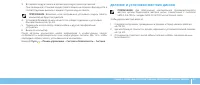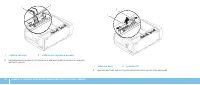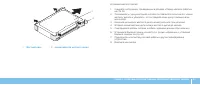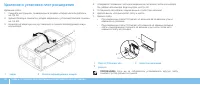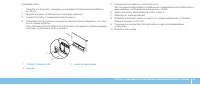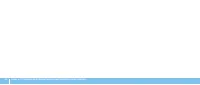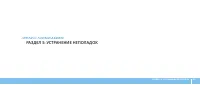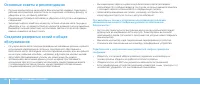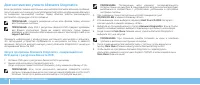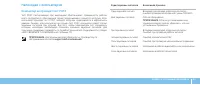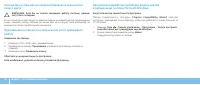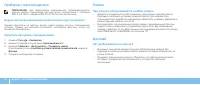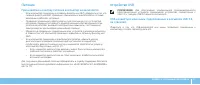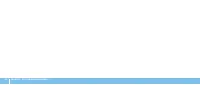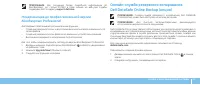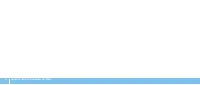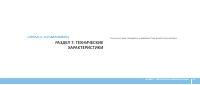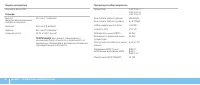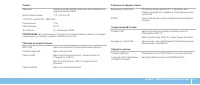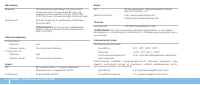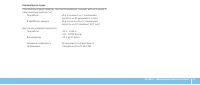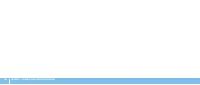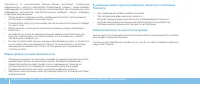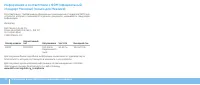Системные блоки Dell Alienware Aurora-R3 - инструкция пользователя по применению, эксплуатации и установке на русском языке. Мы надеемся, она поможет вам решить возникшие у вас вопросы при эксплуатации техники.
Если остались вопросы, задайте их в комментариях после инструкции.
"Загружаем инструкцию", означает, что нужно подождать пока файл загрузится и можно будет его читать онлайн. Некоторые инструкции очень большие и время их появления зависит от вашей скорости интернета.
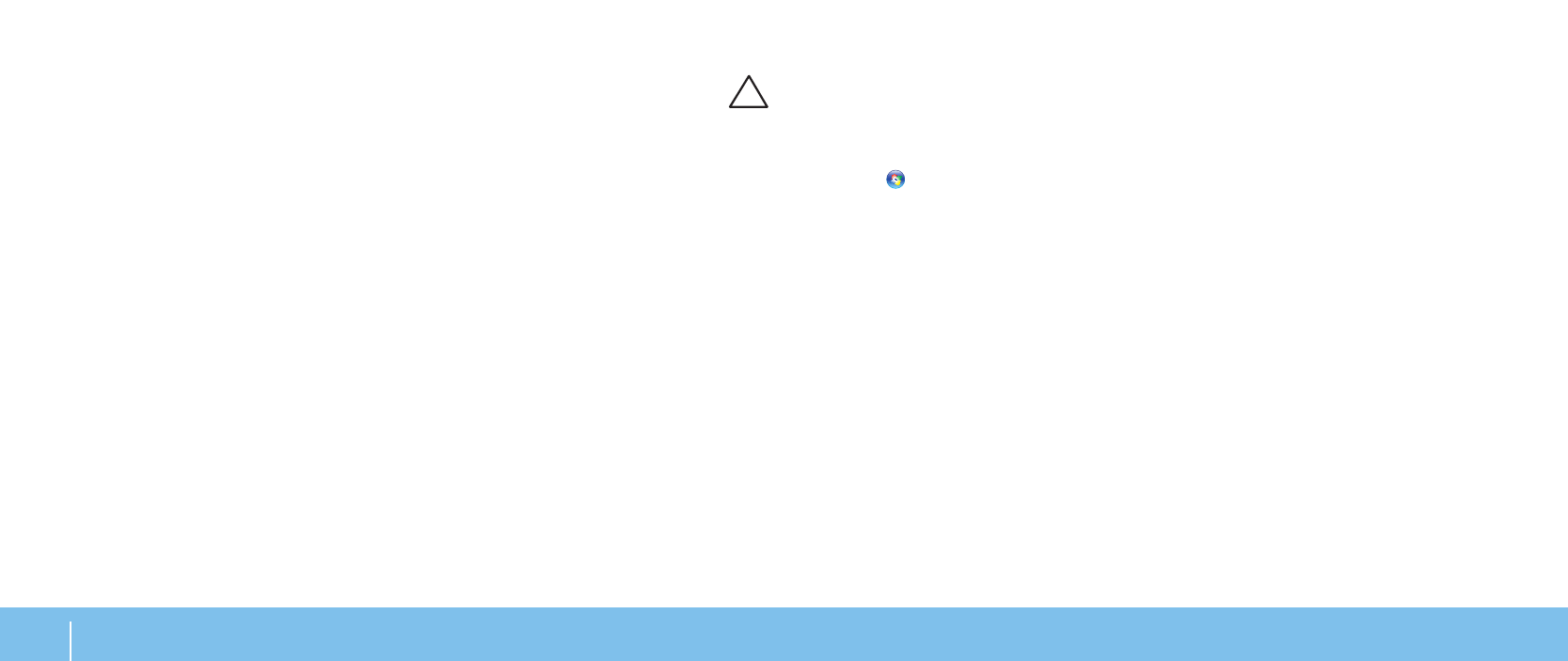
38
ГЛАВА4:УСТАНОВКАДОПОЛНИТЕЛЬНЫХКОМПОНЕНТОВИЛИИХЗАМЕНА
Перед началом работы
В данном разделе приводятся процедуры по удалению и установке компонентов
вашего настольного компьютера. Если не указано иначе, в каждой процедуре
подразумевается соблюдение следующих условий:
Вы выполнили требования «Выключение вашего компьютера» и «Перед
•
началом работы с внутренними компонентами» настоящего раздела.
Вы ознакомились с требованиями техники безопасности, поставляемыми в
•
комплекте с вашим компьютером.
Для замены компонента или установки отдельно приобретенного компонента
•
выполните процедуру снятия в обратном порядке.
Данная процедура может потребовать использования следующих инструментов:
Малая плоская отвертка
•
Шуруповерт Phillips
•
Программа обновления BIOS доступна по адресу
•
support .dell.com
Выключение компьютера
ВНИМАНИЕ. Во избежание потери данных сохраните и закройте все
открытые файлы и выйдите из всех открытых программ, прежде чем
выключать ваш компьютер.
Сохраните и закройте все открытые файлы и выйдите из всех программ.
1.
Нажмите
2.
Пуск
→
Выключение
.
Компьютер выключится после окончания процесса завершения работы
операционной системы.
Убедитесь, что компьютер и все подключенные к нему устройства
3.
выключены. Если компьютер и подсоединенные к нему устройства не
выключились автоматически при завершении работы операционной
системы, нажмите и удерживайте в нажатом состоянии кнопку питания в
течение 8-10 секунд, пока компьютер не выключится.
Содержание
- 5 СОДЕРЖАНИЕ
- 10 Документация на изделие и диски; Перед установкой настольного компьютера:
- 11 Подключение дисплея
- 13 Нажмите кнопку питания
- 14 Настройка проводного подключения; Настройте операционную систему Microsoft
- 15 Настройка беспроводного соединения Connection; Настройка Интернет-соединения
- 17 ГЛАВА 2: ОЗНАКОМЛЕНИЕ С; CHAPTER 2: GETTING TO KNOW YOUR DESKTOP
- 18 Вид спереди
- 19 Вид сзади View Features
- 20 Кнопка подсветки
- 21 Гнезда задней панели
- 23 Подключение внешних динамиков
- 24 Узлы верхней панели; Доступ к гнездам верхней панели
- 25 Гнезда верхней панели
- 28 AЦентр управления Alienware Command Center; AlienFX; Работа с массивами RAID
- 29 Уровень RAID 0; RAID уровень 1
- 30 Оптимизация производительности; Настройка производительности; Использование настроек системы; Настройка BIOS; Настройка системы
- 31 Вход в настройку системы
- 39 ДОПОЛНИТЕЛЬНЫХ КОМПОНЕНТОВ
- 40 Перед началом работы; Выключение компьютера
- 41 Перед началом работы с внутренними компонентами
- 42 Удаление и установка боковой панели
- 43 Компьютер. Вид изнутри; Удаление и установка модуля(ей) памяти and
- 45 даление и установка жестких дисков
- 48 Удаление и установка плат расширения
- 52 Основные советы и рекомендации
- 53 Программные диагностические инструменты
- 54 Диагностическая утилита Alienware Diagnostics; Запуск программы Alienware Diagnostics, содержащейся на
- 55 Неполадки с компьютером; Компьютер не проходит тест POST
- 57 Другие проблемы с программным обеспечением
- 58 Проблемы с жестким диском; Перед повторным включением дайте компьютеру охладиться; Память; При запуске обнаруживаются ошибки памяти:; Дисплей; Нет изображения на мониторе
- 59 Питание; При нажатии на кнопку питания компьютер не включается; Устройства USB
- 61 РАЗДЕЛ 6: ВОССТАНОВЛЕНИЕ; CHAPTER 7: SYSTEM RECOVERY
- 63 Онлайн-служба резервного копирования; Модернизация до профессиональной версии
- 71 ПРИЛОЖЕНИЕ A: ОБЩИЕ ПРАВИЛА; Установка компьютера
- 73 Адреса в Интернете; ПРИЛОЖЕНИЕ B: КАК СВЯЗАТЬСЯ С
- 74 Информация в соответствии с NOM (официальный